3行で説明
- Googleアドセンスやるには問い合わせorメールアドレスの公開が必要
- お問い合わせきても分からない気がする
- GAS(Google App Script)使って、DiscordへWebhook使ってメンション付きで通知されるようにしてみよっと
きっかけ
Googleアドセンスって人生で関わったことがないけれど、ちょっとやってみたいなぁと思ってた。ちらっと調べてみると、はてなが公式で分かりやすそうな資料を公開してたので、挑戦してみようと考えた。資料をみるに連絡先が必要そうだが、メールアドレスは迷惑メールきそうで嫌。その場合、お問い合わせを作る必要がある。しかし、お問い合わせ来たのに気づかないのでは...。
説明しないこと
slackやDiscordのUserIDの取得方法は詳しく書かない。必要があれば下記を参照してほしい。
ユーザー-サーバー-メッセージIDはどこで見つけられる
SlackのIncoming Webhooksでメンションを飛ばす方法 - Qiita
Webhookの取得方法も同様詳しく書かない。必要があれば下記を参照してほしい。
タイトル: Webhooksへの序章 - Discord
Slack での Incoming Webhook の利用 | Slack
GAS作成時、承認が必要になるが、詳しく書かない。必要があれば下記を参照してほしい。
【初心者向けGAS】スクリプト実行時の「承認」でびっくりしないために
やったこと
(1)Google Formsでお問い合わせのフォームを作成

(2)お問い合わせのフォームにスクリプトを設定
送信の右にあるメニュー的なやつで「スクリプトエディタ」を選択。

コード.gsが作成されているので、その中身を以下に書き換え(WebhookのURL、メッセージは適宜変更)。
function onFormSubmit(e) {
Logger.log('フォームが送信されたぞ');
const webhookurl = 'https://discord.com/api/webhooks/xxxxxxxxxxxxxxxxxxxxxxxxxxxxx';// DiscordかSlackのWebhookをとってきてね!
const user_name = 'お問い合わせフォーム';// 好きな名前に変更してね!
const message_text = '<@!9999999999999> お問い合わせが来ました!';//好きなメッセージに変更してね! 数字の部分は自分のIDにしてね!
postDiscord(webhookurl, user_name, message_text);
// postSlack(webhookurl, user_name, message_text);// slackがいいならこっちを使う
}
左の+ボタンから「スクリプト」を選択し、utilsと名前をつける(最初utils.gsってつけたら、utils.gs.gsが作成されて涙目になった...)。

以下のコードを貼り付け(Discordの画像URLは適宜変更のこと)。
function postSlack(webhookurl, user_name, message_text) {
if (!webhookurl){
return
}
if (!user_name){
user_name = 'Bot'
}
if (!message_text){
message_text = ''
}
// POSTの値
var requestPayload = {
'text': message_text,
'username': user_name
}
// リクエストヘッダー
var requestHeaders = {
'Content-Type': 'application/json'
}
// リクエストオプション
var requestOptions = {
'method' : 'post',
'payload' : JSON.stringify(requestPayload),
'headers' : requestHeaders
}
try {
response = UrlFetchApp.fetch(webhookurl, requestOptions);
Logger.log('postSlack-Finished!\n' + response);
} catch(e) {
Logger.log(e);
}
}
function postDiscord(webhookurl, user_name, message_text) {
if (!webhookurl){
return
}
if (!user_name){
user_name = 'Bot'
}
if (!message_text){
message_text = ''
}
const parse = 'full';
var requestPayload = {
'content': message_text,
'username' : user_name,
'avatar_url' : 'https://cdn.discordapp.com/attachments/792765244040675389/921661726863282176/pngegg.png',//好きな画像にしよう!
'parse' : parse
};
// リクエストヘッダー
var requestHeaders = {
'Content-Type': 'application/json'
}
const requestOptions = {
'method' : 'post',
'payload' : JSON.stringify(requestPayload),
'muteHttpExceptions': false,
'headers' : requestHeaders
}
try {
response = UrlFetchApp.fetch(webhookurl, requestOptions);
Logger.log('postDiscord-Finished!\n' + response);
} catch(e) {
Logger.log(e);
}
}
ここまで対応したら、一旦「onFormSubmit」メソッドを実行して、通知されるか確認する。

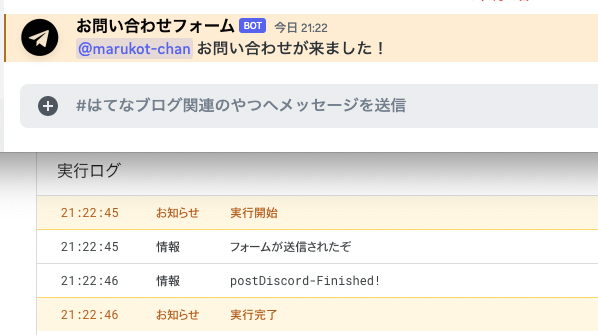
問題なさそうなら、「新しいデプロイ」からWebアプリとしてデプロイする。最初のやつだけ、本人確認やユーザー作成のスクリプトだけど大丈夫?みたいなものがくるのでOKしていく。


スクリプトのデプロイ(や承認)が完了したらこの手順は終了。
(3)フォームが送信されたらスクリプトが起動するようにトリガーを設定
左にカーソルを移動し、時計みたいなマーク(トリガー)をクリック。

実行する関数が「onFormSubmit」になっていることを確認し、イベントの種類を「フォーム送信時」に変更。保存する。

(4)フォームを送信してみて、想定通り動くことを確認
Google Formsに戻り、右上の目玉みたいなマーク(プレビュー)からフォームを開き、実際に送信してみる。ちゃんとDiscordにメッセージが来ていればOK。
終わりに
改めてGASって便利だなぁと思った。こんな記事書くのに1時間くらいかかってしまって悲しい。この記事が誰かの参考になれば嬉しい。